Gdy Dysk Google został wprowadzony, to działał jako miejsce, aby pobrać i przechowywać pliki w „chmurze”, dzięki czemu można do nich dostęp z dowolnego komputera. Z biegiem czasu, w miarę rozwoju technologicznego, nie było Dokumenty Google serwis, który obecnie służy jako centrum tworzenia dokumentów i narzędzi biurowych. Dziś można nawet ustawić w aplikacji Dysk rozszerzyć jego funkcjonalność jeszcze bardziej. Aby w pełni korzystać z serwisu, trzeba wiedzieć dokładnie co to jest „Dysk Google” i jak go używać.
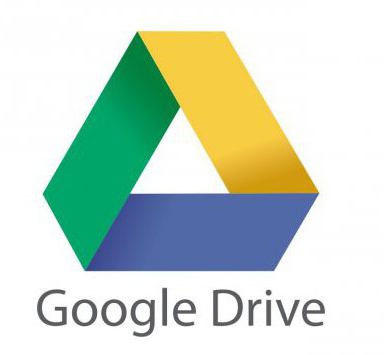
początkowe ustawienia
Przede wszystkim musi on być skonfigurowany. Zaloguj się na stronie Dysku Google z kontem Google. Jeśli nie masz konta, możesz je założyć za darmo. „Google Drive” pozwala na przechowywanie plików w „chmurze”, a także za pośrednictwem interfejsu WWW do tworzenia dokumentów i formularzy.
Prześlij pliki na „Dysk Google”. Jak korzystać z bagażnika? Istnieją dwa sposoby, aby to zrobić. Masz możliwość tworzenia dokumentów bezpośrednio z Dysku Google lub przesyłać pliki z komputera. kliknij przycisk „Utwórz”, aby utworzyć nowy plik. Aby dokonać rozruchu z urządzenia, nacisnąć przycisk „strzałka w górę” obok przycisku Utwórz.

Wybierz sposób wyświetlania plików. Można zobaczyć ich duże ikony (oczek) lub listę (listy). Tryb lista pokaże nazwę każdego dokumentu oraz datę i czas, kiedy był ostatnio modyfikowany. Tryb siatki pokaże każdy plik jako podgląd swojej pierwszej stronie. Można zmienić tryb, wystarczy kliknąć na przycisk obok ikony koła zębatego, dostępny w prawym górnym rogu strony.
Jak korzystać z „Dysk Google” na komputerze? Użyj paska nawigacji po lewej stronie można zobaczyć pliki. Pozycja menu „My Drive” – miejsce, gdzie wszystkie pobrane dokumenty i foldery są przechowywane przy wszystkich ustawieniach. „Udostępnianie” zawiera pliki, które zostały udostępnione inni użytkownicy „Dysk Google”. „Tagi” są dokumenty, które zostały oznaczone jako ważne.
Można przesyłać pliki i foldery w „Dysk Google”, aby zorganizować je na własną rękę.
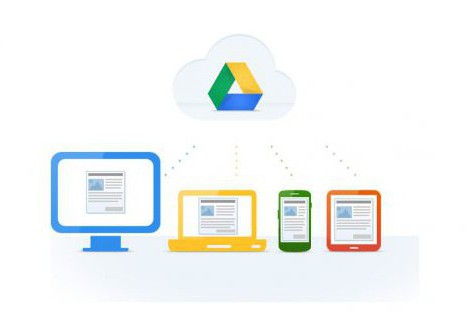
„Google Drive”: jak korzystać z plików?
Zaznacz pole wyboru, aby zaznaczyć kilka dokumentów. Po, że będzie dostępny dla różnych działań na wybranych plikach. Jeśli używasz rodzaju dużych ikon, sprawdzi, gdy kursor myszy nad dokumentem. Więcej opcji można znaleźć w menu „Dodatki”.
Kliknij na ikonę folderu posiada znak „+”, aby utworzyć nowy folder na Dysku. Można utworzyć katalog wewnątrz drugiej do organizowania plików.
Można przeglądać dokumentów i folderów za pomocą paska wyszukiwania u góry Dysku Google po prawej stronie. „Google Drive” będzie przeglądać tytuły, treści i właściciela.
Hurtowni danych „Google Drive”: jak korzystać z telefonu?
Jeśli chcesz korzystać z usługi na urządzeniu mobilnym, jest aplikacja Dysk Google dla iOS i Android, który zapewnia dostęp do plików ze smartfona lub tabletu. Można ją pobrać bezpłatnie z danego sklepu internetowego. Jednakże usługi te nie mogą mieć pełną funkcjonalność edycji, jest w dużym stopniu zależne od wersji przeglądarki. Można łatwo zrozumieć, jak korzystać z „Dysk Google” na „Android”, ponieważ menu jest praktycznie identyczna z komputerem.
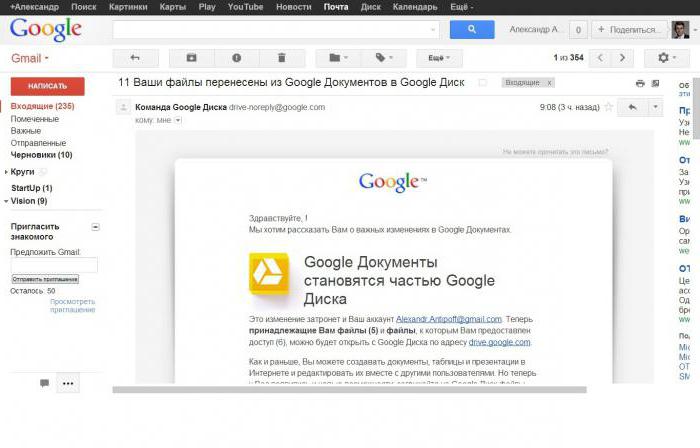
Jak zacząć z dokumentami?
Kliknij przycisk „Utwórz”. Zobaczysz menu, które daje prawo do wyboru, które z dokumentów chcesz utworzyć w „Dysku Google.” Jak korzystać z dostępnych typów plików? Ci kilka opcji oferowanych domyślnie, reszta można dodawać, klikając na link w dolnej części menu:
- „Folder” – tworzy folder Mój dysk do organizowania danych.
- „Dokument” – otworzy typy dokumentów tekstowych. Można dokonać formatowania i ustawienia strony poprzez instrumenty, które znajdują się na szczycie. Jest możliwość eksportu danych do programu Microsoft Word, OpenOffice, PDF i innych rodzajów programów.
- „Prezentacja” – oferty uruchomić za równowartość Microsoft PowerPoint. Dane mogą być eksportowane w różnych formatach: Microsoft PowerPoint, PDF, JPG i tak dalej.
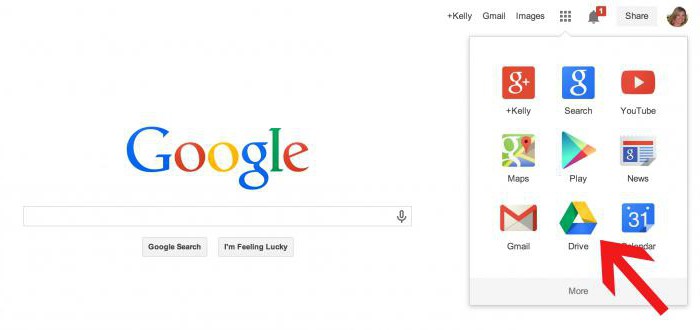
- „Arkusz” – zapewnia pustą tablicę. Dane mogą być eksportowane do programu Microsoft Excel, PDF, CSV, OpenOffice i podobnych formatach.
- „Forma” – pozwala na pracę z formularzami, które można wypełnić on-line. Mogą być eksportowane jako pliki CSV.
Utwórz plik w „Dysk Google”
Po wybraniu typu dokumentu, który otworzy pusty plik. W przypadku wybrania opcji „prezentacja” lub „Shape”, otworzyć kreatora konfiguracji aplikacji, która będzie pomagać w tworzeniu nowego dokumentu.
Początek strony kliknij na tekst szary „Bez tytułu ”. Pojawi się okno „Zmiana nazwy dokumentu”, która zmieni nazwę pliku.
Zacznij z dokumentem. Dysk Google ma większą część podstawowych funkcji, ale udoskonalone usługi mogą nie być dostępne. Zapisywanie dokumentu odbywa się automatycznie, gdy praca jest w nim dzieje.
Jeśli chcesz, aby plik jest zgodny z podobnych programów, otwórz menu „Plik” i zlokalizuj „Pobierz jako”. Menu z ofertą dostępnych formatów. Dokonać właściwego wyboru. Zostaniesz poproszony o podanie nazwy pliku i wybierz lokalizację do pobrania. Kiedy dokument jest załadowany, zostanie on przedstawiony w formacie, który wybrać.
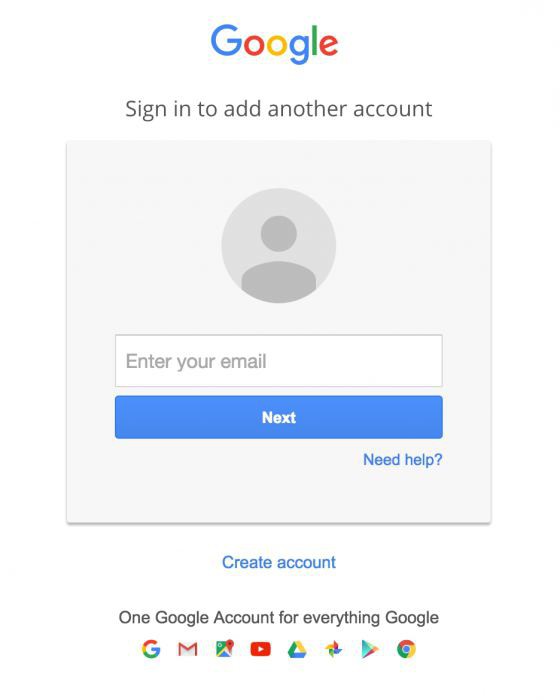
Jak udostępnić dokumentu?
Kliknij „plik” i „Udostępnij”, albo odpowiedniego niebieski przycisk w prawym górnym rogu, aby otworzyć ogólne ustawienia. Można określić, kto może zobaczyć, jak plik i kto może go edytować.
Skopiować link u góry dokumentów dla użytkowników, którym chcesz udzielić dostępu do niego. Można użyć przycisków na dole, aby szybko komunikować się za pomocą Gmail, Google+, Facebook czy Twitter.
Zmiana ustawień dostępu dokument, możesz to zrobić klikając na „Zmień …”. Domyślnie plik jest prywatny i należy zaprosić ludzi, mogą mieć do niego dostęp. Możesz zmienić te opcje, aby umożliwić wszystkim, żeby go zobaczyć.
Aby opublikować dokument, prezentację lub arkusz kalkulacyjny, kliknij przycisk „Plik” i wybierz „Publikuj w internecie.” Funkcja ta tworzy kopię pliku, który można zobaczyć nikogo. Staje się oddzielna strona internetowa, która nie jest związana z oryginalnego dokumentu. To sprawia, że można dzielić się informacjami z nikim bez zmiany ustawień udostępniania.
Opublikowany dokument nie może być zmieniony. Nadal można edytować tylko oryginalny plik, który znajduje się w „Dysku Google.” Jak używać ustawień – opisany powyżej.
Jeśli masz zainstalowaną drukarkę, lub mieć dostęp do drukarki Google Cloud, można drukować dokumenty. Kliknij w menu „Plik” i wybrać opcję „Drukuj” z dołu listy. Można określić, które strony powinny być drukowane, a także do tworzenia układu strony.
Podgląd otwiera się po kliknięciu na przycisk „Drukuj”, a można wybrać drukarkę, naciskając przycisk „Zmień”. Może to być przydatne, jeśli próbujesz uzyskać dostęp do drukarki Google Cloud z innej lokalizacji.
Przywracanie do starszej wersji dokumentu
Jeśli wprowadzono wiele zmian w dokumencie i zrozumiał, że trzeba wrócić do starej wersji, można użyć „Historia” narzędzie do przeglądania starych egzemplarzy. Otwórz dokument i wybierz z menu „Plik”. Kliknij „Zobacz historię zmian”, a następnie pojawi się okno z listą Twoich zmian w prawej części strony.
Można kliknąć na każdym punkcie zmiany na liście i wyświetlić plik. Jeśli znalazłeś starą kopię, który chcesz zapisać, kliknij na zakładkę „Restore ten link.”
Pobierz oprogramowanie do synchronizacji Dysku Google na komputerze
Jak można zauważyć, że instrukcja jest „Google Drive” i jak go używać, nie sprawia żadnych trudności. W razie potrzeby można dokonać synchronizacji i lokalnych plików z Dysku Google. Jeśli chcesz zainstalować program, kliknij na „Dysk Google” link znajduje się na stronie głównej.
Po pobraniu aplikacji, należy go zainstalować i zalogować się na swoje konto Google. Folder zostanie umieszczony na pulpicie, to daje szybki dostęp do wszystkich plików na Dysku Google. Przeciągnij wszystkie pliki, które chcesz dodać do swojego sklepu „Dysk Google” w nim, a zostaną one automatycznie pobrane. Gdy dokument zostanie pomyślnie pobrane, wyświetla się zielony znacznik wyboru na ikonie.












